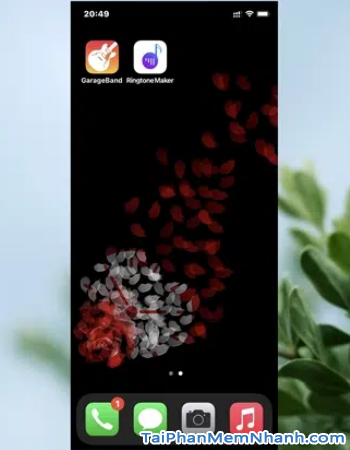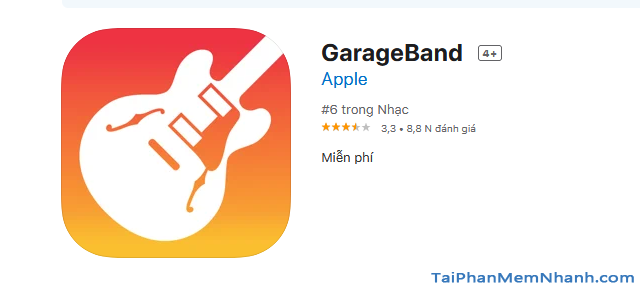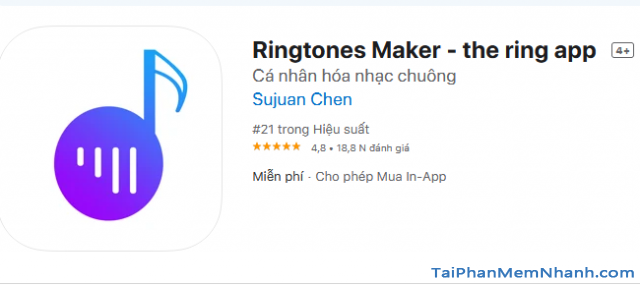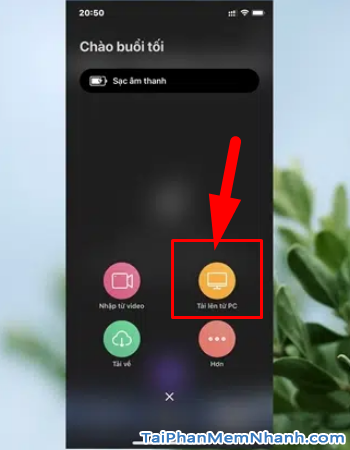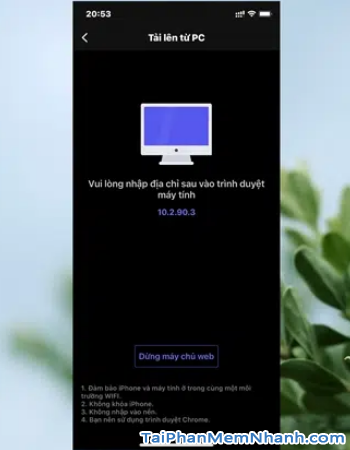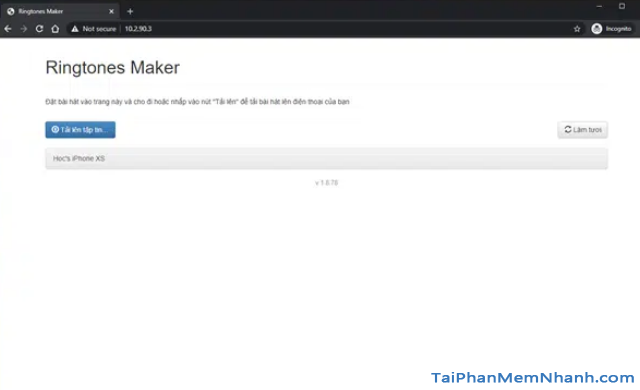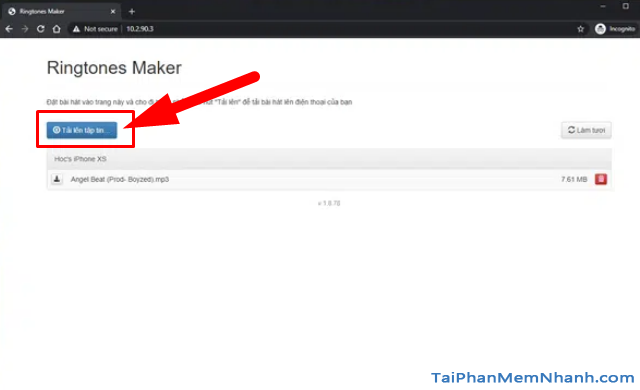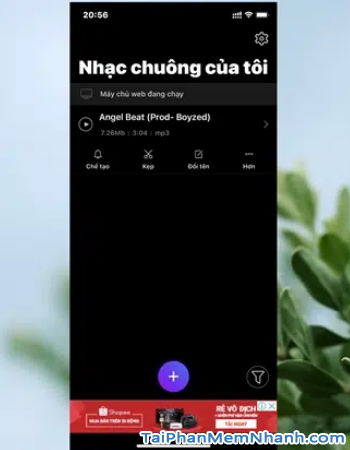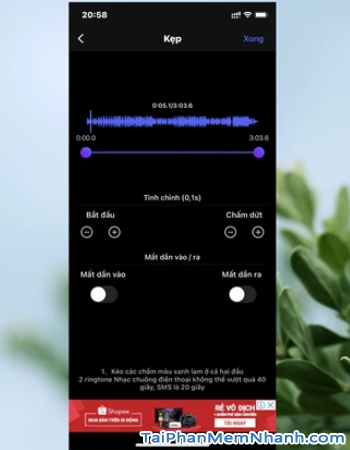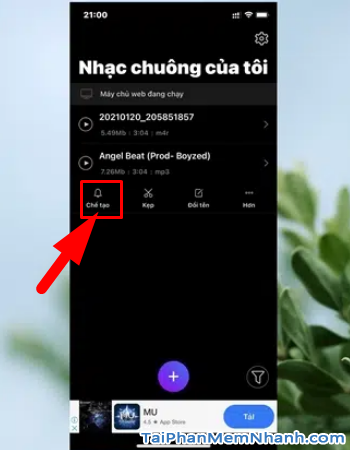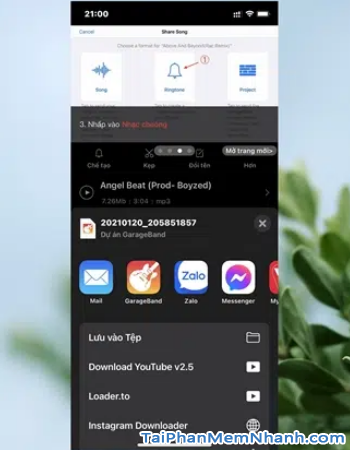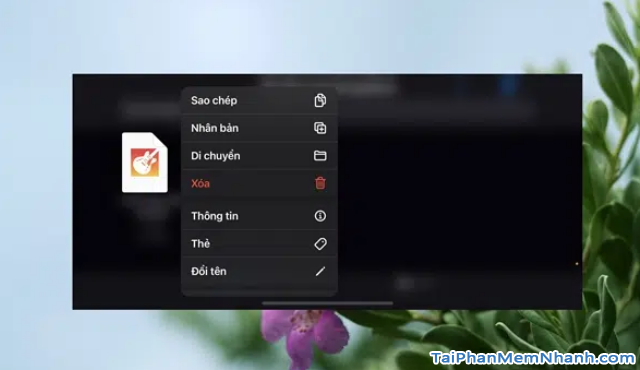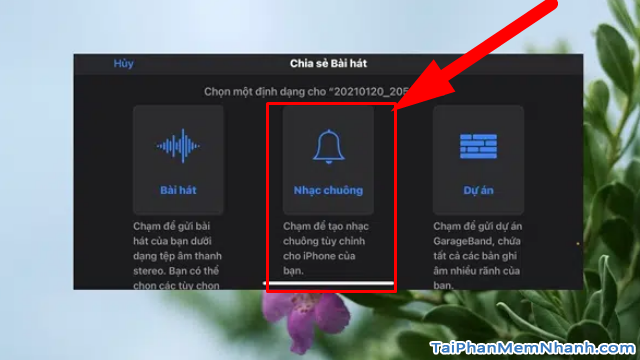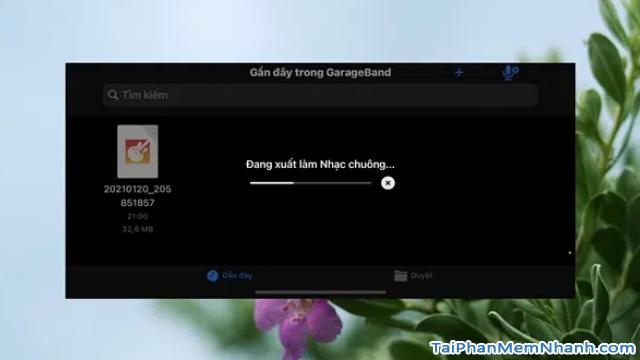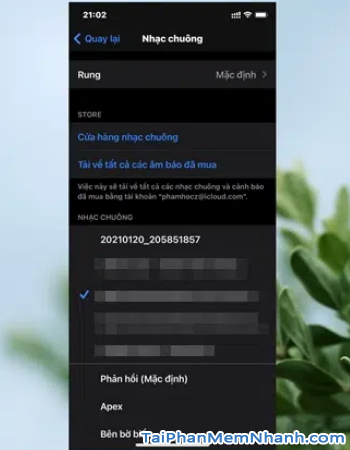Bạn đang sử dụng điện thoại iPhone, và bạn đang muốn cài nhạc chuông cho máy từ bài hát yêu thích nhưng vẫn không biết phải làm thế nào. Đừng lo, bài viết sau đây mình sẽ hướng dẫn các bạn đọc thực hiện từng thao tác chi tiết trong việc cài nhạc chuông từ bài hát yêu thích cho iPhone mà không cần sử dụng đến máy tính.
Nếu bạn đang quan tâm đến chủ đề này thì có thể dành vài phút để theo dõi hết nội dung của bài viết này ở những mục bên dưới đây nhé.
Advertisements
Giới thiệu và Cách cài đăt nhạc chuông từ bài hát yêu thích cho iPhone
CHÚ Ý: Toàn bộ nội dung của bài này đều được tổng hợp và thực hiện lại bởi Xuân Min, thành viên chính của website TaiPhanMemNhanh.Com – Tiếp theo, mình sẽ chỉ dẫn các bạn đọc những bước thiết lập đơn giản, dễ dàng nhất để cài đặt nhạc chuông trực tiếp trên điện thoại iPhone thông qua bài hát yêu thích mà không cần phải sử dụng đến máy tính như trước đây nữa. Xin mời các bạn đọc tìm hiểu thêm thông tin chi tiết ở những mục sau.
Tạo bài hát yêu thích làm nhạc chuông cho iPhone không cần dùng laptop
Như các bạn đã biết, các dòng máy iPhone của nhà táo APPLE sản xuất đều đi kèm với một vài âm thanh mặc định có chất lượng cao để người dùng có thể sử dụng làm nhạc chuông cho smartphone của mình.
Tuy nhiên, có rất nhiều người dùng iPhone cảm thấy bị trùng nhạc chuông với những người khác, đặc biệt là ở nơi đông người, khó có thể nhận biết được đâu là tiếng đổ chuông điện thoại của mình.
Vậy tại sao các bạn lại không nghĩ đến việc tùy biến nhạc chuông cho iPhone bằng bài hát yêu thích nhỉ ?
Hẳn là bạn đang lo sẽ mất phí giống như khi mua nhạc chuông trên iTunes Store đúng không? Nhưng ở trong bài hướng dẫn này sẽ không hề có chuyện đó nhé. Mọi người có thể sử dụng bài hát làm nhạc chuông miễn phí hoàn toàn trên iPhone mà không cần bỏ ra một khoản tiền nào, cũng không cần dùng đến thao tác thực hiện trên máy tính luôn.
Các bước để tạo nhạc chuông từ bài hát yêu thích trên điện thoại iPhone cũng đơn giản và dễ dàng, hầu hết thì tất cả mọi tác vụ của thiết bị iOS đều được cá nhân hóa, cũng như việc Apple không bao gồm phương thức tích hợp nào để cài đặt các bài hát hiện có của bạn làm nhạc chuông.
Người dùng iPhone sẽ cần phải sử dụng kết hợp ứng dụng với máy tính của mình và làm theo một vài bước để chuyển đổi những bài hát muốn sang làm nhạc chuông cho iPhone của mình.
Chỉ cần bạn thành thạo thủ thuật này, bạn đã biết cách làm nhạc chuông iPhone, từ nay về sau các bạn có thể thực hiện nó một cách dễ dàng cho nhiều bài hát và thiết lập nhạc chuông tùy chỉnh cho tất cả các số điện thoại trong danh bạ của mình nữa.
Các bước thực hiện cài nhạc chuông từ bài hát yêu thích cho iPhone
BƯỚC 1: Trên điện thoại iPhone của mình, các bạn hãy tìm và truy cập vào kho App Store rồi tìm và tải cài đặt lần lượt 2 ứng dụng có tên sau đây: Tải Garage Band & Tải Ringtones Maker.
Hoặc các bạn có thể tải trực tiếp tại địa chỉ liên kết sau đây:
? Tải ứng dụng Garage Band cho điện thoại iPhone.
? Tải ứng dụng Ringtones Maker cho điện thoại iPhone.
BƯỚC 2: Khi đã tải cài đặt xong cả hai ứng dụng yêu cầu ở trên, tiếp theo bước này, các bạn hãy khởi động Ringtones Maker lên, nhấn vào “+” và chọn “Tải lên từ PC”.
BƯỚC 3: Ngay sau đó, ứng dụng Ringtones Maker sẽ khởi tạo một máy chủ web từ iPhone và cung cấp địa chỉ để bạn sử dụng máy tính kết nối và tải bài hát vào.
BƯỚC 4: Tại bước này, mọi người hãy chuyển qua thao tác trên máy tính nhé. Hãy mở trình duyệt web trên máy tính và truy cập vào địa chỉ IP mà ứng dụng cung cấp.
BƯỚC 5: Tiếp đó, bạn nhấn vào mục “Tải lên tập tin…” và điều hướng đến tập tin bài hát mà bạn đã chuẩn bị sẳn ở máy tính.
BƯỚC 6: Khi đã hoàn tất việc tải lên, chúng ta hãy đóng trình duyệt web trên máy tính rồi chuyển sang giao diện Ringtones Maker ở iPhone. Lúc này bạn sẽ thấy bài hát mình vừa tải đã hiện diện ở giao diện quản lý của ứng dụng.
BƯỚC 7: Ở đây, các bạn hãy nhấn vào “Kep” để chuyển sang giao diện lựa chọn đoạn bài hát mình muốn sử dụng làm nhạc chuông.
Tại đây bạn có thể điều chỉnh độ dài ngắn của đoạn âm thanh, tiếp theo là đoạn nhạc dạo đầu và mất đi theo cách to dần và nhỏ dần cho đỡ bị gắt gây ra cảm giác khó chịu. Sau khi bấm lưu bạn sẽ thấy được một tập tin mới trong danh sách và bạn hoàn toàn có thể đổi tên tập tin này cho dễ hiểu.
BƯỚC 8: Tùy chỉnh xong đoạn nhạc ưng ý làm nhạc chuông, bạn hãy nhấn vào “Chế tạo” bên dưới bài nhạc.
BƯỚC 9: Một danh sách các lựa chọn hiện ra, hãy nhấn vào “Garage Band”.
BƯỚC 10: Sau đó, ứng dụng Garage Band sẽ hiện ra và bạn sẽ trải qua vài bước khởi động ứng dụng, sau đó sẽ thấy bài nhạc nằm trong danh sách bài hát của Garage Band.
Lúc này, mọi người hãy nhấn giữ và chọn “Chia sẻ”:
BƯỚC 11: Một danh sách các tùy chọn hiện ra, bạn hãy nhấn tiếp vào mục “Nhạc chuông”.
BƯỚC 12: Ở bước này, các bạn sẽ được đưa đến thiết lập đặt tên bài nhạc, sau đó sẽ là quá trình xuất bài nhạc thành nhạc chuông cho iPhone.
BƯỚC CUỐI CÙNG: Sau khi hoàn tất các bước trên xong, giờ đây các bạn chỉ việc vào Cài đặt => Âm thanh & cảm ứng => Nhạc chuông và nhấn vào tên bài nhạc mình vừa xuất ra để làm nhạc chuông cho iPhone là xong.
Thế là chỉ với vài bước thao tác đơn giản là chúng ta đã cài đặt thành công bài hát yêu thích làm nhạc chuông cho điện thoại iPhone rồi nhé.
LỜI KẾT
Toàn bộ nội dung của bài viết trên đây là những thông tin mà mình muốn chia sẻ tới các bạn đọc. Hy vọng với một chút thủ thuật iPhone – Hướng dẫ cài đặt nhạc chuông trực tiếp trên iPhone từ bài hát yêu thích được viết ở trên sẽ có ích cho những bạn đang dùng thiết bị iPhone của Apple.
Mong rằng bạn sẽ thực hiện thành công khi làm theo những bước hướng dẫn ở trên.
Bạn đọc xong bài này đừng quên ấn nút LIKE & SHARE bài viết để nhiều người khác cùng biết đến nha!
TẢI PHẦN MỀM NHANH – Chúc các bạn thực hiện thành công!